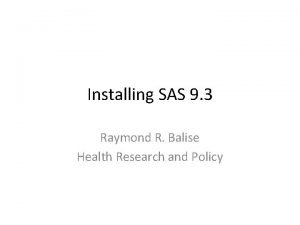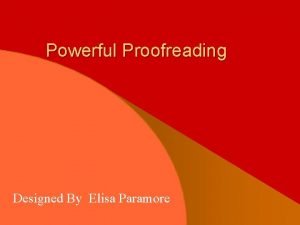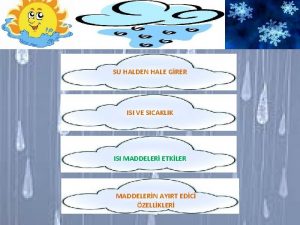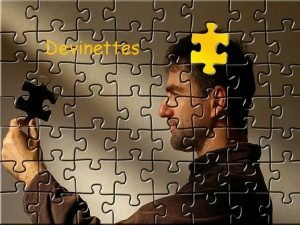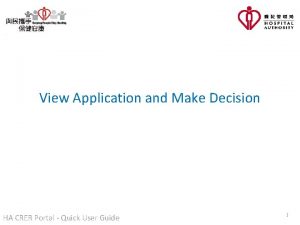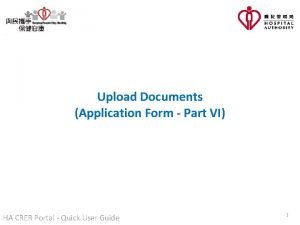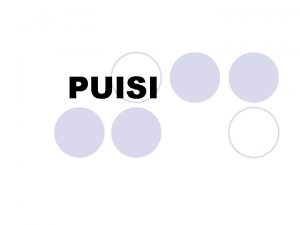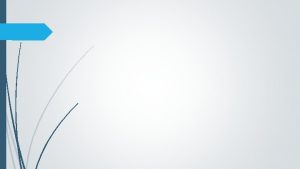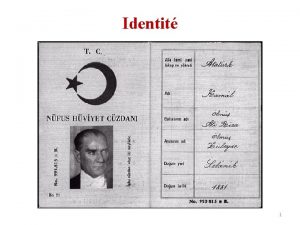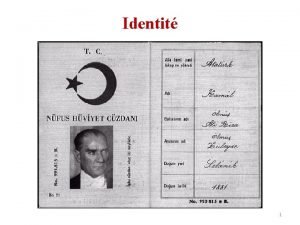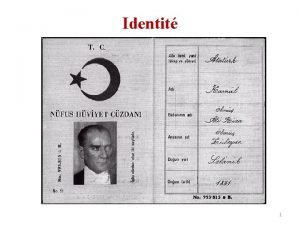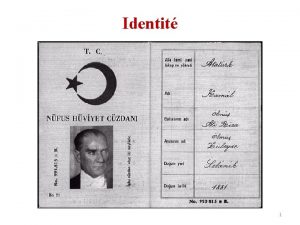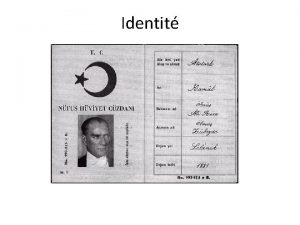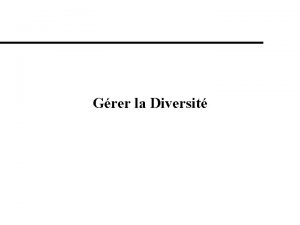Grer son identit dans HAL Crer son compte

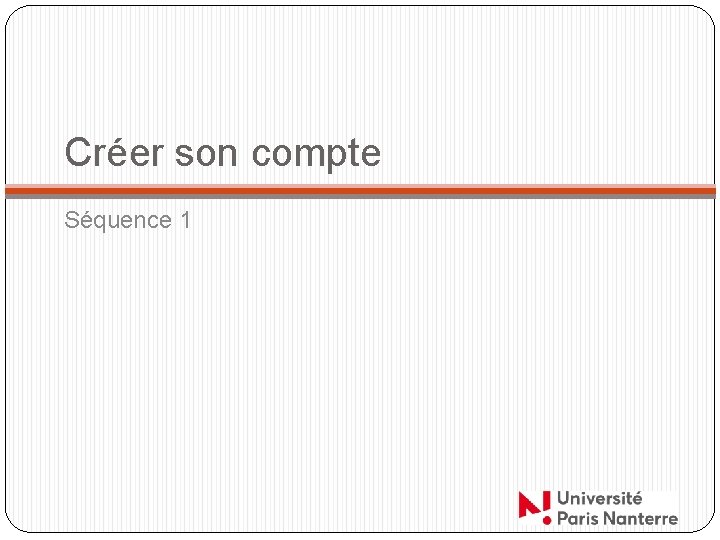

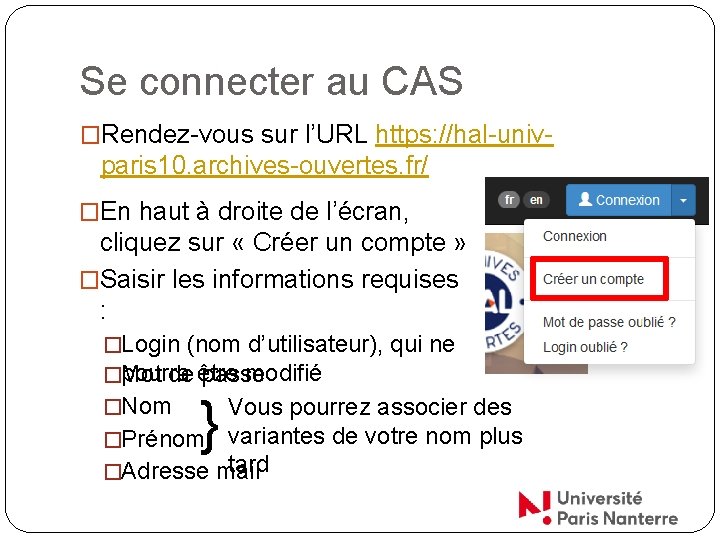
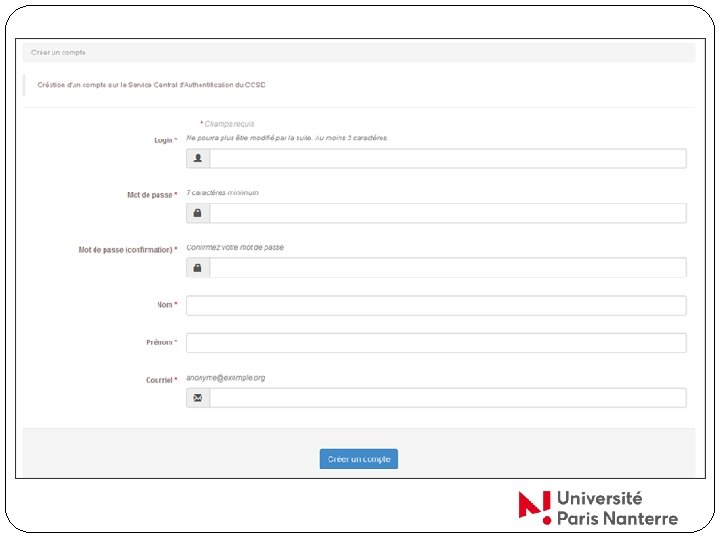
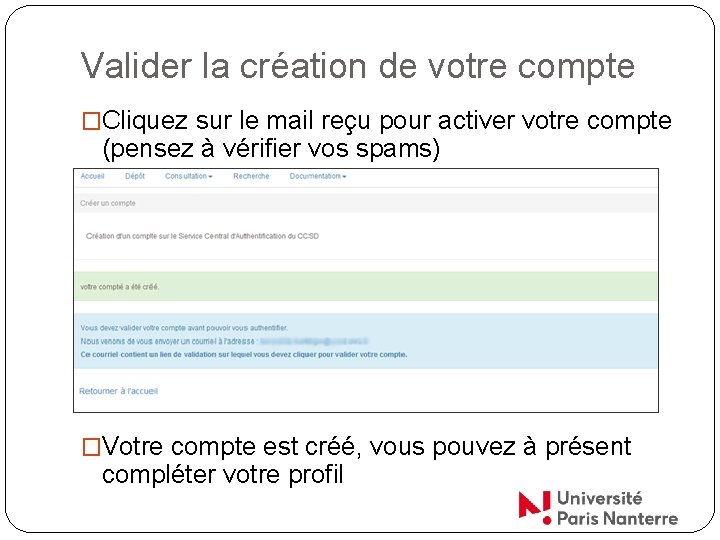
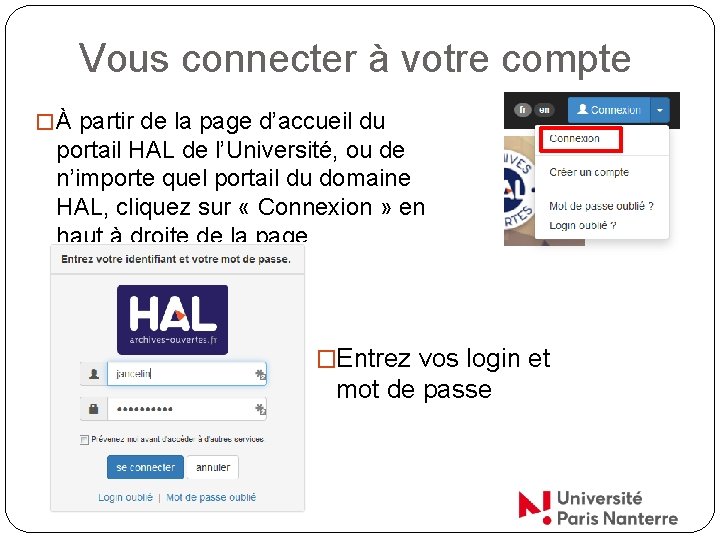
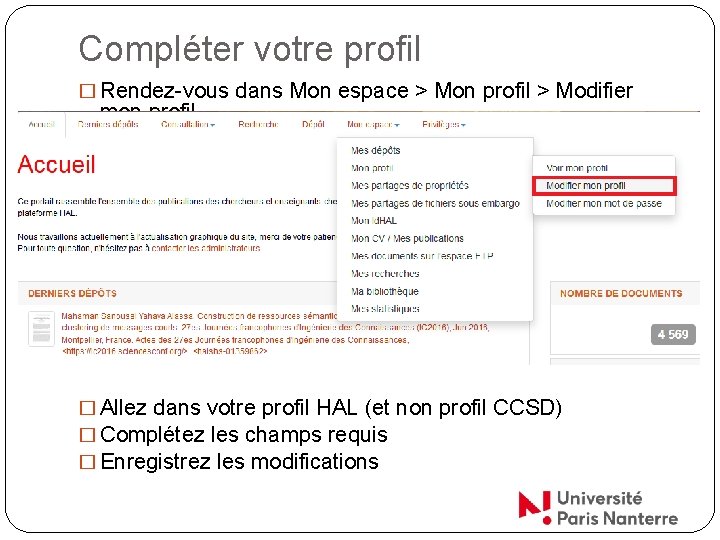
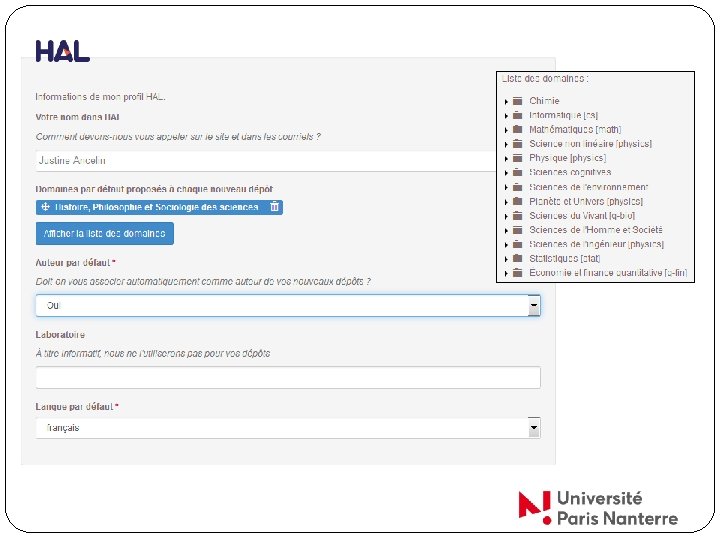
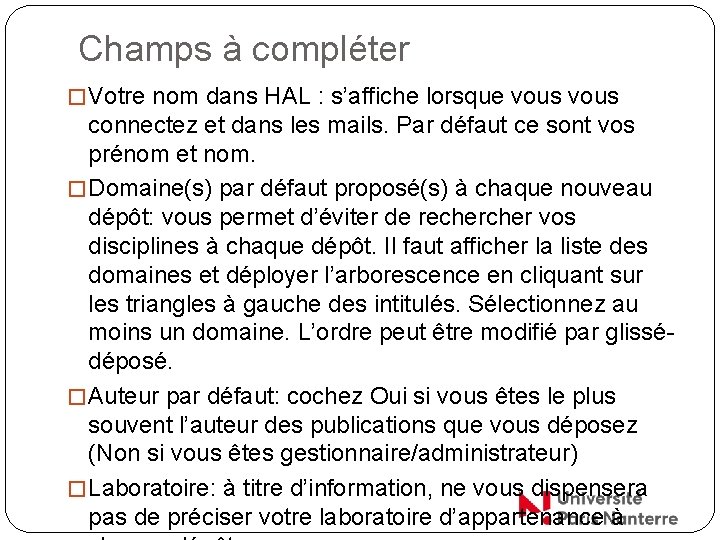
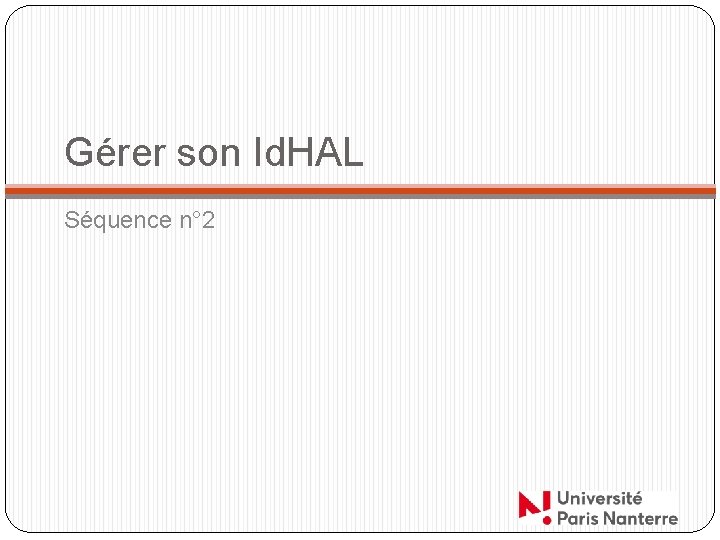


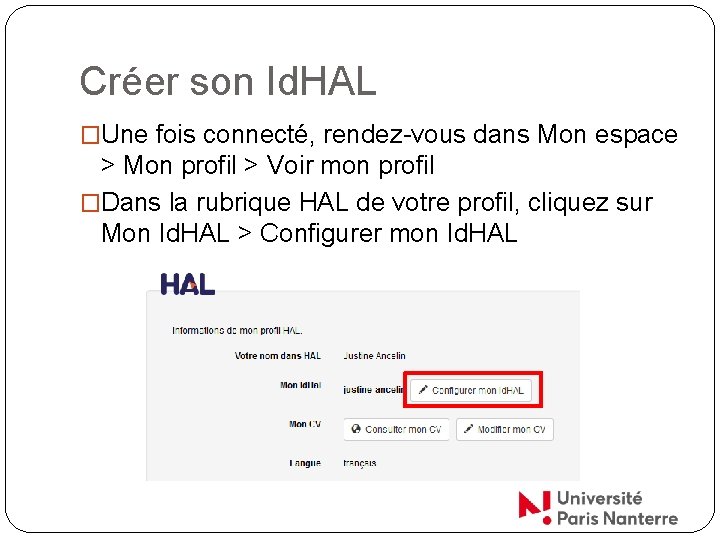
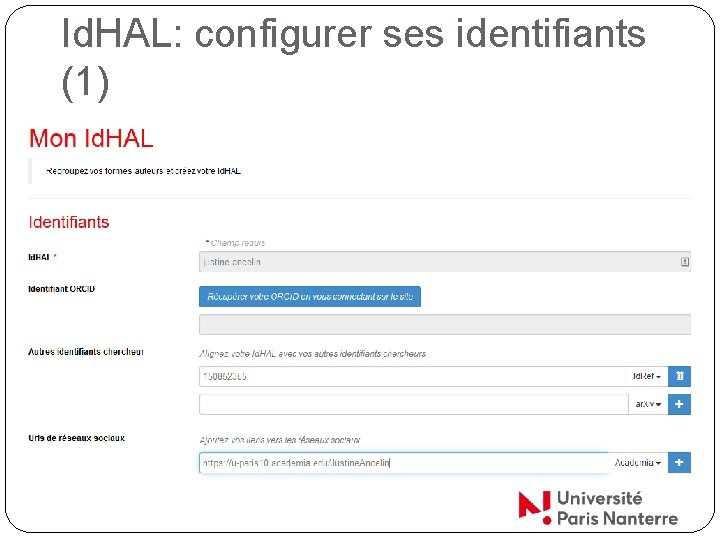
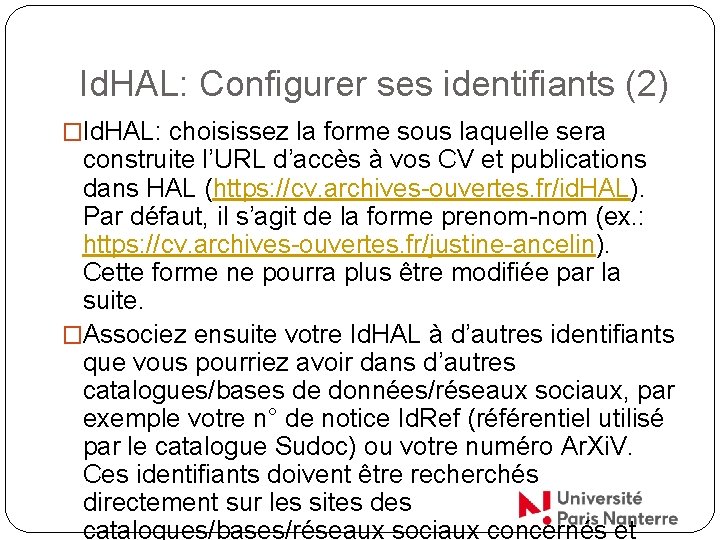
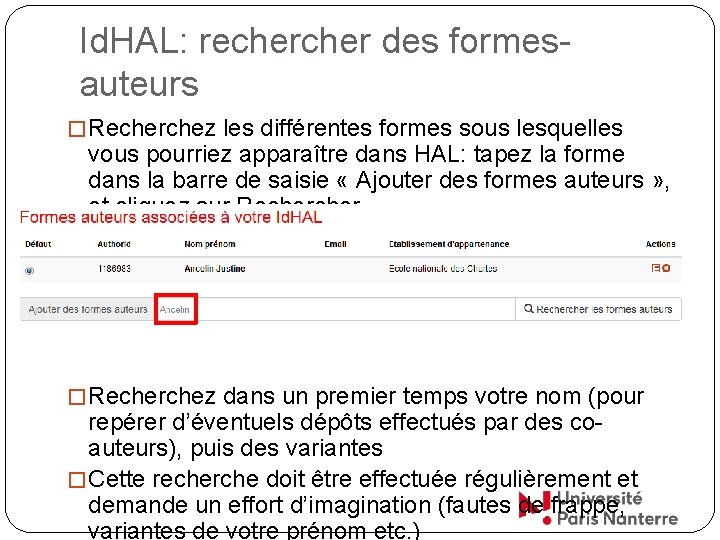
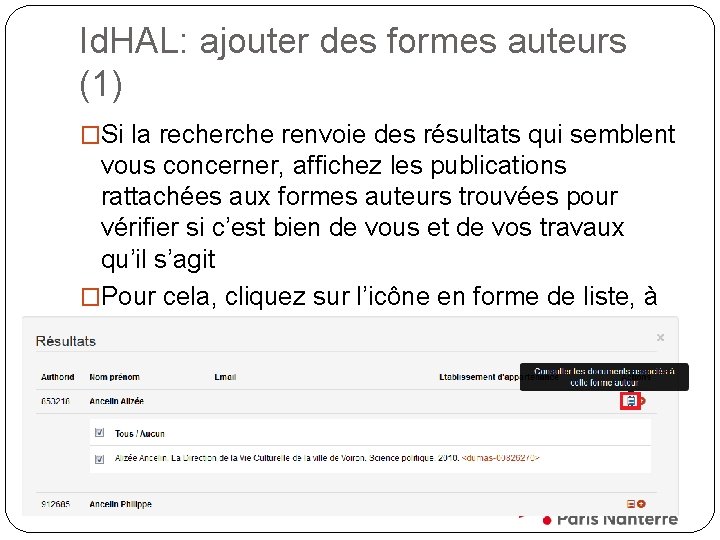
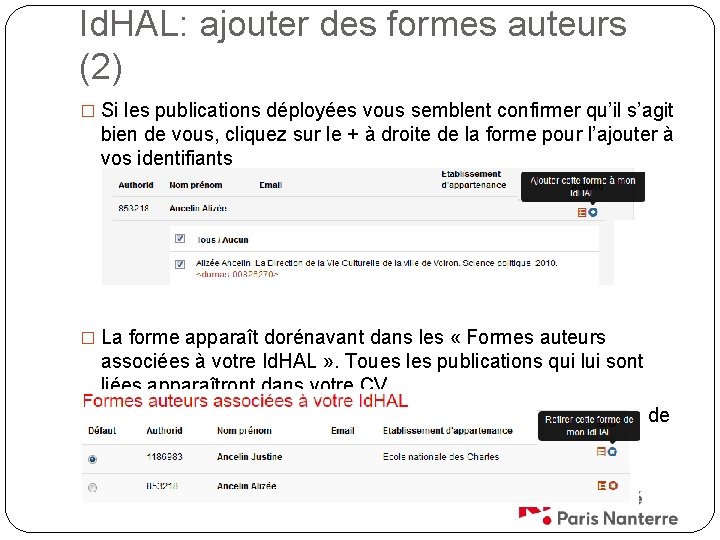
- Slides: 19

Gérer son identité dans HAL
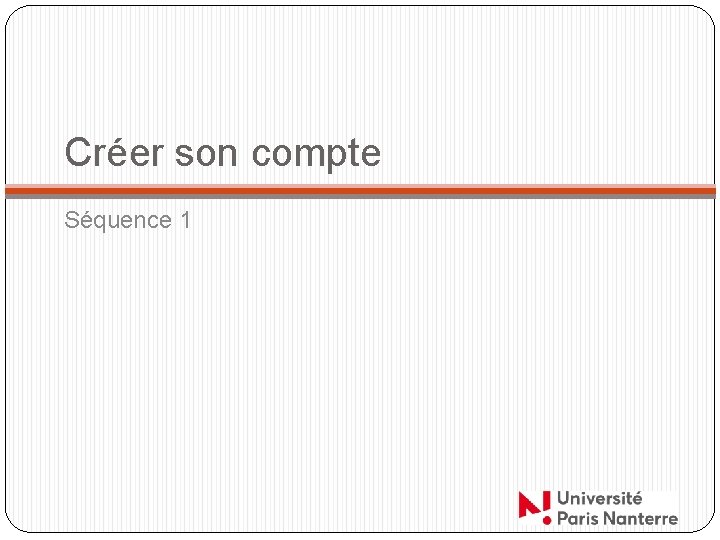
Créer son compte Séquence 1

Le service central d’authentification du CCSD et les instances de HAL � Le CCSD (Centre pour la communication scientifique directe, UMR du CNRS) assure la maintenance technique de HAL, ainsi que de tous les portails qui lui sont liés : �HAL générique �HAL-SHS �HAL Paris Nanterre �Thèses en ligne (TEL) �Tous les autres portails institutionnels ou disciplinaires � Un seul compte suffit pour accéder à tous ces portails et y déposer. Tous les réservoirs sont interconnectés (ex. : une thèse déposée dans TEL apparaît aussi dans HAL). � Ce compte vous permet aussi de vous connecter à d’autres services du CCSD:
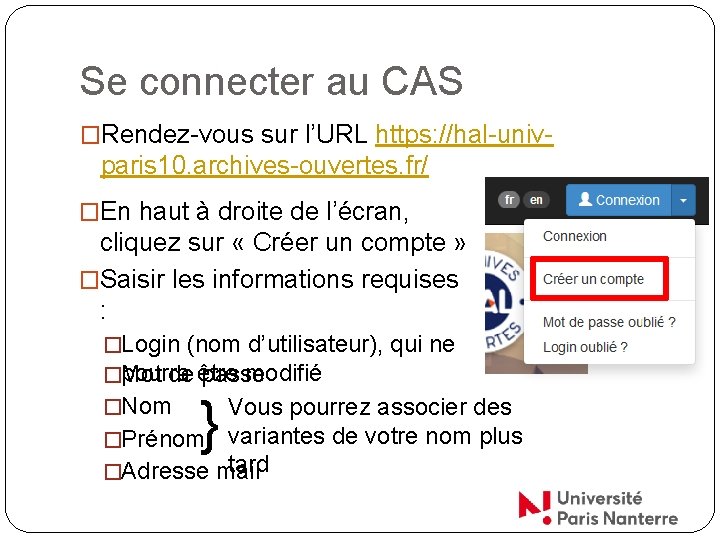
Se connecter au CAS �Rendez-vous sur l’URL https: //hal-univ- paris 10. archives-ouvertes. fr/ �En haut à droite de l’écran, cliquez sur « Créer un compte » �Saisir les informations requises : �Login (nom d’utilisateur), qui ne modifié �pourra Mot de être passe �Nom } Vous pourrez associer des �Prénom variantes de votre nom plus tard �Adresse mail
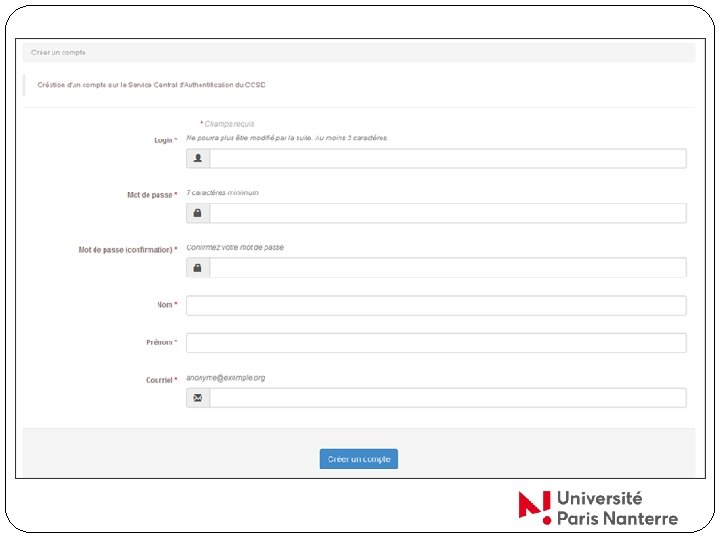
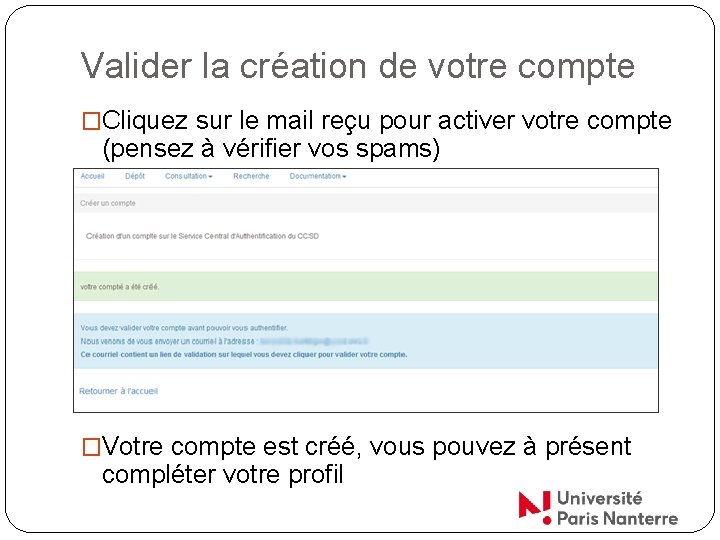
Valider la création de votre compte �Cliquez sur le mail reçu pour activer votre compte (pensez à vérifier vos spams) �Votre compte est créé, vous pouvez à présent compléter votre profil
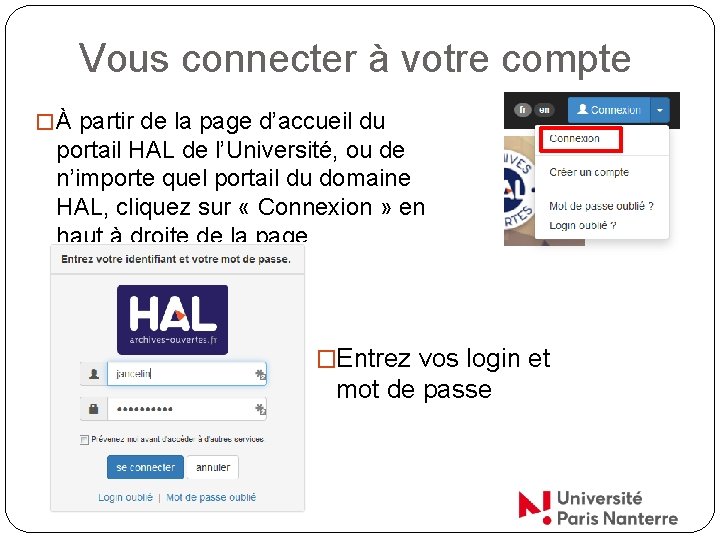
Vous connecter à votre compte � À partir de la page d’accueil du portail HAL de l’Université, ou de n’importe quel portail du domaine HAL, cliquez sur « Connexion » en haut à droite de la page �Entrez vos login et mot de passe
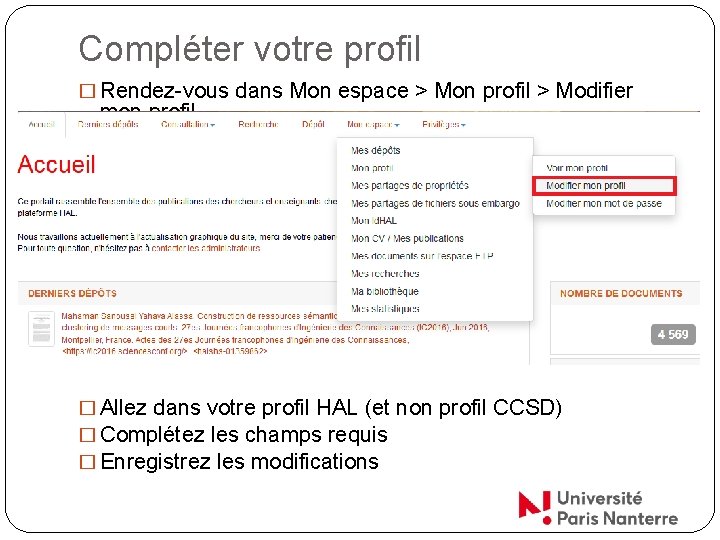
Compléter votre profil � Rendez-vous dans Mon espace > Mon profil > Modifier mon profil � Allez dans votre profil HAL (et non profil CCSD) � Complétez les champs requis � Enregistrez les modifications
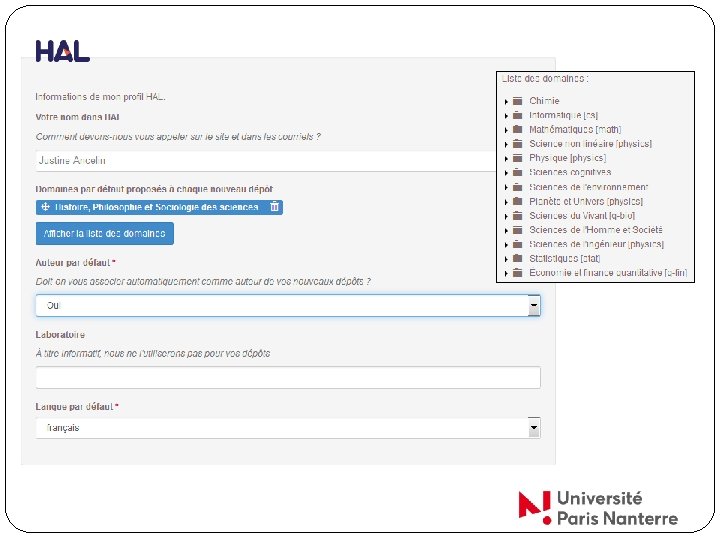
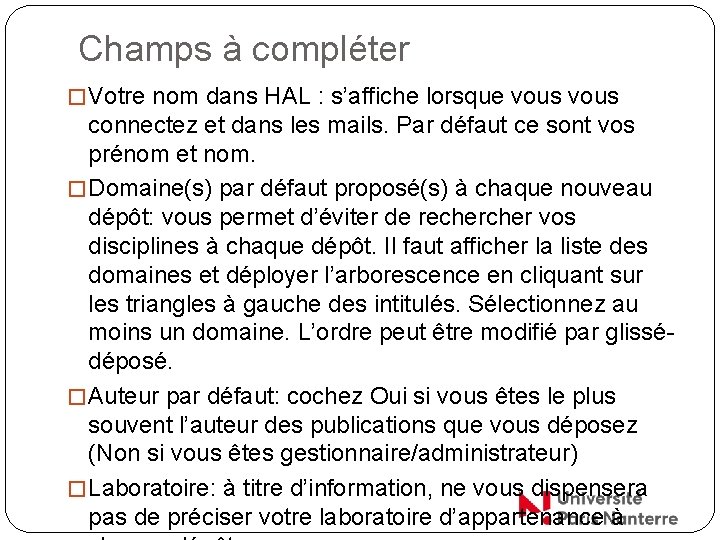
Champs à compléter � Votre nom dans HAL : s’affiche lorsque vous connectez et dans les mails. Par défaut ce sont vos prénom et nom. � Domaine(s) par défaut proposé(s) à chaque nouveau dépôt: vous permet d’éviter de recher vos disciplines à chaque dépôt. Il faut afficher la liste des domaines et déployer l’arborescence en cliquant sur les triangles à gauche des intitulés. Sélectionnez au moins un domaine. L’ordre peut être modifié par glissédéposé. � Auteur par défaut: cochez Oui si vous êtes le plus souvent l’auteur des publications que vous déposez (Non si vous êtes gestionnaire/administrateur) � Laboratoire: à titre d’information, ne vous dispensera pas de préciser votre laboratoire d’appartenance à
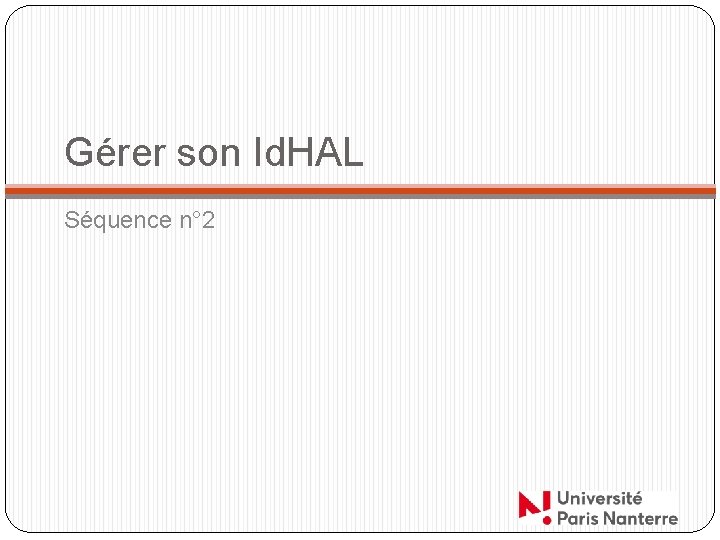
Gérer son Id. HAL Séquence n° 2

Un peu d’onomastique �Pendant longtemps, la saisie des noms d’auteurs dans HAL n’était pas contrôlée �A donné lieu à la création de formes-auteurs fantaisistes: �Oubli d’un élément dans les prénoms/patronymes doubles �Inversion prénom/patronyme �Concaténation de plusieurs auteurs en un seul �Etc. �Une même personne physique peut donc être désignée par plusieurs formes-auteurs différentes dans HAL �N’aide pas à établir le périmètre de son œuvre

Naissance d’un Id. HAL � Octobre 2014: version 3 de HAL � Intègre une nouvelle fonctionnalité: l’Id. HAL (identifiant HAL) � Permet de regrouper plusieurs formes-auteurs sous un identifiant unique, luimême lié aux identifiants utilisés par d’autres sites ou référentiels (ORCID, ar. Xiv etc. ) � Permet également de générer un CV et une liste de
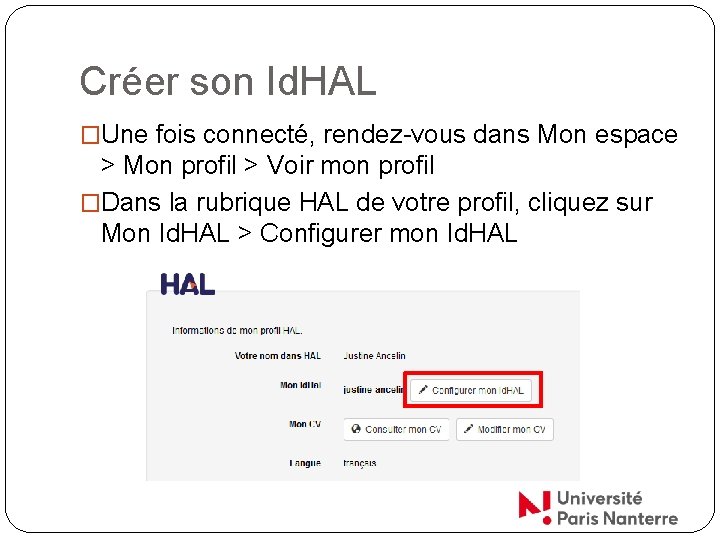
Créer son Id. HAL �Une fois connecté, rendez-vous dans Mon espace > Mon profil > Voir mon profil �Dans la rubrique HAL de votre profil, cliquez sur Mon Id. HAL > Configurer mon Id. HAL
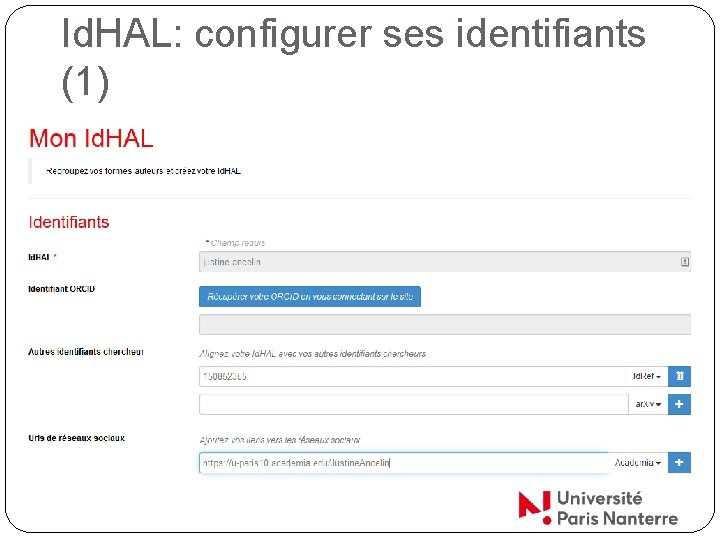
Id. HAL: configurer ses identifiants (1)
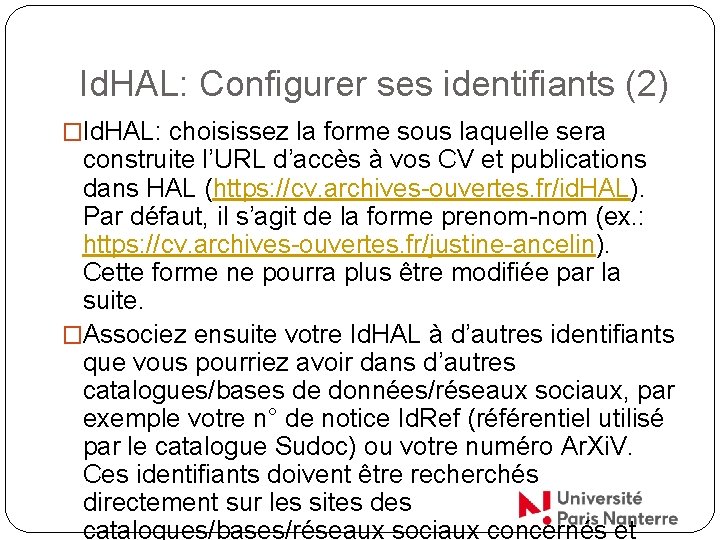
Id. HAL: Configurer ses identifiants (2) �Id. HAL: choisissez la forme sous laquelle sera construite l’URL d’accès à vos CV et publications dans HAL (https: //cv. archives-ouvertes. fr/id. HAL). Par défaut, il s’agit de la forme prenom-nom (ex. : https: //cv. archives-ouvertes. fr/justine-ancelin). Cette forme ne pourra plus être modifiée par la suite. �Associez ensuite votre Id. HAL à d’autres identifiants que vous pourriez avoir dans d’autres catalogues/bases de données/réseaux sociaux, par exemple votre n° de notice Id. Ref (référentiel utilisé par le catalogue Sudoc) ou votre numéro Ar. Xi. V. Ces identifiants doivent être recherchés directement sur les sites des catalogues/bases/réseaux sociaux concernés et
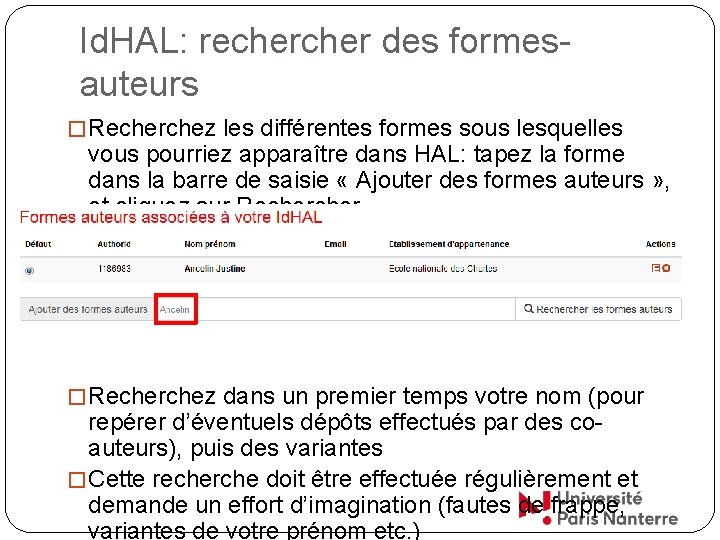
Id. HAL: recher des formesauteurs � Recherchez les différentes formes sous lesquelles vous pourriez apparaître dans HAL: tapez la forme dans la barre de saisie « Ajouter des formes auteurs » , et cliquez sur Recher � Recherchez dans un premier temps votre nom (pour repérer d’éventuels dépôts effectués par des coauteurs), puis des variantes � Cette recherche doit être effectuée régulièrement et demande un effort d’imagination (fautes de frappe, variantes de votre prénom etc. )
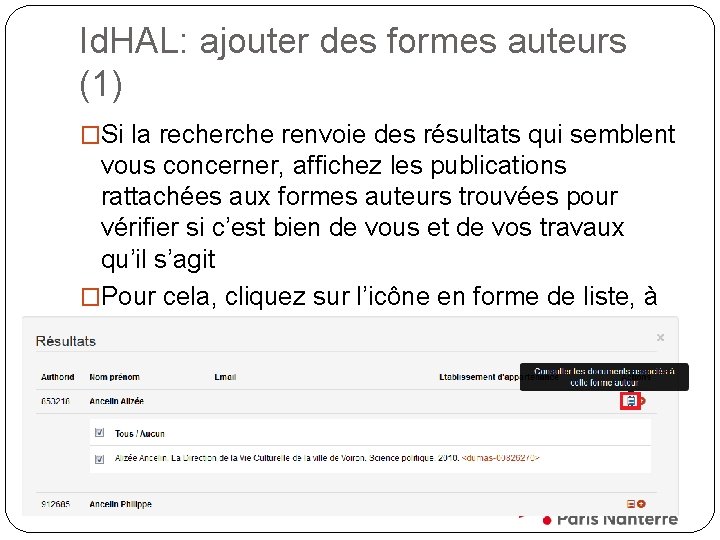
Id. HAL: ajouter des formes auteurs (1) �Si la recherche renvoie des résultats qui semblent vous concerner, affichez les publications rattachées aux formes auteurs trouvées pour vérifier si c’est bien de vous et de vos travaux qu’il s’agit �Pour cela, cliquez sur l’icône en forme de liste, à droite de la forme auteur
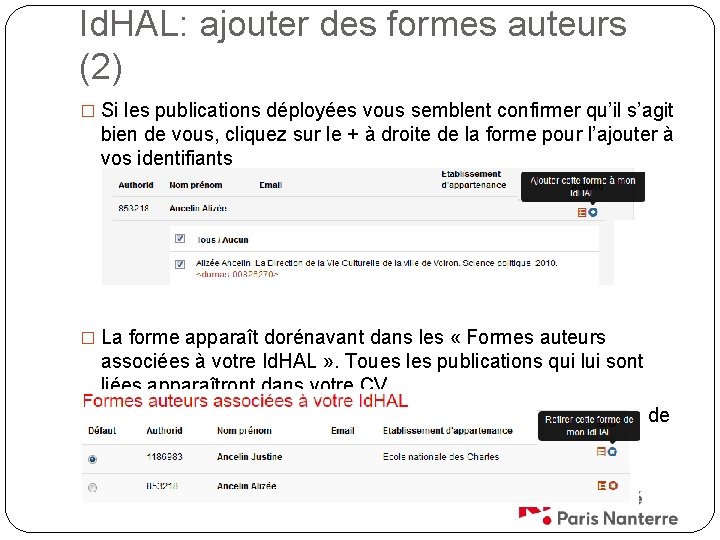
Id. HAL: ajouter des formes auteurs (2) � Si les publications déployées vous semblent confirmer qu’il s’agit bien de vous, cliquez sur le + à droite de la forme pour l’ajouter à vos identifiants � La forme apparaît dorénavant dans les « Formes auteurs associées à votre Id. HAL » . Toues les publications qui lui sont liées apparaîtront dans votre CV. � Pour supprimer une forme auteur, cliquez sur la croix à droite de la forme.
 Crer ou não crer eis a questão
Crer ou não crer eis a questão Philippe brandao
Philippe brandao Web design principles checklist
Web design principles checklist Crer son site web
Crer son site web Crer son blog
Crer son blog Crer son site
Crer son site Grer
Grer Grer grammer
Grer grammer Buharlaşma
Buharlaşma Grer
Grer Couché avec mes soeurs j'ai la tete rouge
Couché avec mes soeurs j'ai la tete rouge Crer portal
Crer portal Sou peregrino aqui em terra estranha estou hinário 5
Sou peregrino aqui em terra estranha estou hinário 5 Crer portal
Crer portal Crer portal
Crer portal Precisamos crer
Precisamos crer Quem crer em mim
Quem crer em mim Rima silang
Rima silang Jenis jenis layout toko
Jenis jenis layout toko Hal-hal yang bisa diobservasi secara audial adalah… *
Hal-hal yang bisa diobservasi secara audial adalah… *